ps怎么使用基线偏移?
百度经验 发布时间:2020-11-18 16:29:48 作者:小翔575  我要评论
我要评论
ps是常用的修图软件,在图片中怎么使用基线偏移呢,下面给大家带来详细的操作步骤,赶紧看看吧
(福利推荐:你还在原价购买阿里云服务器?现在阿里云0.8折限时抢购活动来啦!4核8G企业云服务器仅2998元/3年,立即抢购>>>:9i0i.cn/aliyun)
大家都知道,ps是常用的修图软件,在图片中怎么使用基线偏移呢,下面给大家带来详细的操作步骤,感兴趣的朋友不要错过了。
方法
1、首先点击工具栏的文字工具
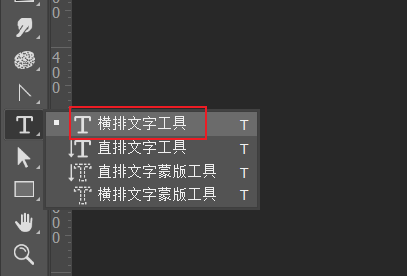
2、接着使用文字工具输入文字
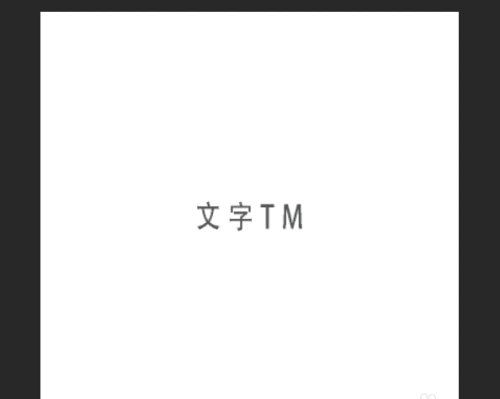
3、然后选中文字图层中的TM

4、再点击文字菜单栏的字符面板
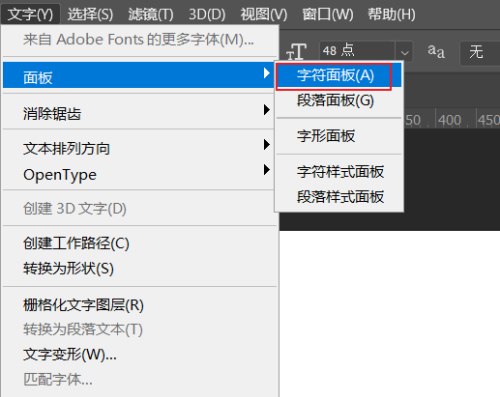
5、最后设置基线偏移的参数为34即可
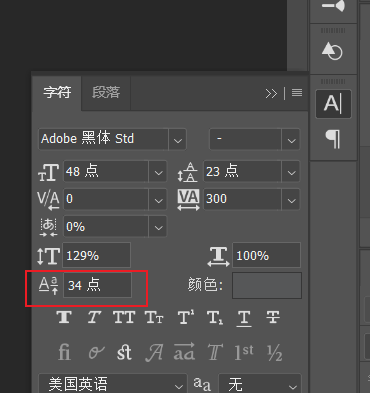
6、总结:点击工具栏的文字工具并输入文字,然后选中文字图层的TM并点击文字菜单栏的字符面板,最后设置基线偏移的参数为34
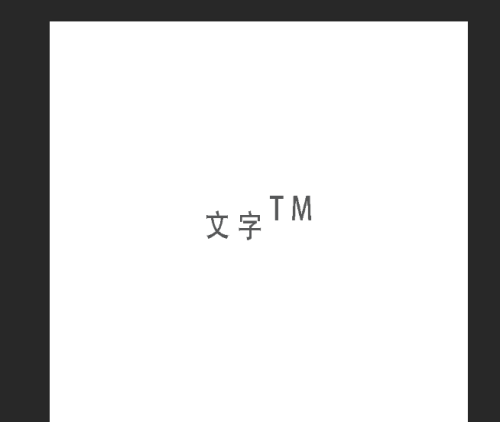
本文转载自https://jingyan.baidu.com/article/e9fb46e194151e3420f76628.html
相关文章
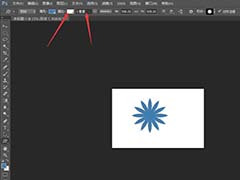 ps是非常好用的修图软件,怎么使用ps绘制花型图案呢,下面给大家带来详细的绘制教程,一起看看吧2020-11-18
ps是非常好用的修图软件,怎么使用ps绘制花型图案呢,下面给大家带来详细的绘制教程,一起看看吧2020-11-18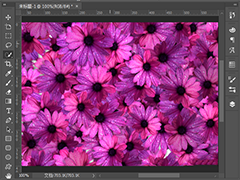 如何用ps制作图案随机填充艺术图?在使用ps制作艺术图片的时候,利用图案随机填充是一个非常不错的方法,下文中为大家带来了ps随机填充图案教程。感兴趣的朋友不妨阅读下文2020-11-18
如何用ps制作图案随机填充艺术图?在使用ps制作艺术图片的时候,利用图案随机填充是一个非常不错的方法,下文中为大家带来了ps随机填充图案教程。感兴趣的朋友不妨阅读下文2020-11-18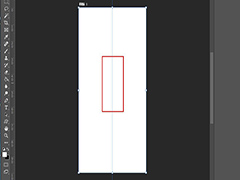 ps怎么锁定参考线?PS的里的参考线的主要作用是在设计操作中方便对齐图像,下文中为大家带来了ps2020简单三步锁定参考线教程。感兴趣的朋友不妨阅读下文内容,参考一下吧2020-11-18
ps怎么锁定参考线?PS的里的参考线的主要作用是在设计操作中方便对齐图像,下文中为大家带来了ps2020简单三步锁定参考线教程。感兴趣的朋友不妨阅读下文内容,参考一下吧2020-11-18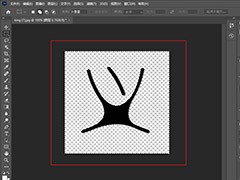 PS怎么快速抠白底图?做电商的童鞋们都知道,经常会遇到第5张主图(淘宝)或第1张主图(京东)必须做成白底图,这样才有机会上手淘首页,下文中为大家带来了ps2021三步快速2020-11-18
PS怎么快速抠白底图?做电商的童鞋们都知道,经常会遇到第5张主图(淘宝)或第1张主图(京东)必须做成白底图,这样才有机会上手淘首页,下文中为大家带来了ps2021三步快速2020-11-18 这篇文章主要介绍了用ps合成月光下的小鹿创意图片教程,小鹿正好位于月亮下方,场景也比较奇幻,本篇教程合成起来比较简单,下面就跟随小编一起来看看具体的教程吧。2020-11-18
这篇文章主要介绍了用ps合成月光下的小鹿创意图片教程,小鹿正好位于月亮下方,场景也比较奇幻,本篇教程合成起来比较简单,下面就跟随小编一起来看看具体的教程吧。2020-11-18 这篇文章主要介绍了ps调出大片感觉的婚纱照效果教程,让一张平淡的婚纱照顿时光彩夺目,下面同学们就根据教程来学习一下吧。2020-11-18
这篇文章主要介绍了ps调出大片感觉的婚纱照效果教程,让一张平淡的婚纱照顿时光彩夺目,下面同学们就根据教程来学习一下吧。2020-11-18 这篇文章主要介绍了用ps设计制作牛皮质感立体字效果教程,那么如何一步步变成牛皮质感的文字呢?下面同学们通过教程进行操作学习吧。2020-11-18
这篇文章主要介绍了用ps设计制作牛皮质感立体字效果教程,那么如何一步步变成牛皮质感的文字呢?下面同学们通过教程进行操作学习吧。2020-11-18 PS怎么手绘一幅层叠的山脉插画?ps中想要绘制一幅层叠的山脉,该怎么绘制这幅图呢?下面我们就来看看ps山峰风景图的画法,需要的朋友可以参考下2020-11-18
PS怎么手绘一幅层叠的山脉插画?ps中想要绘制一幅层叠的山脉,该怎么绘制这幅图呢?下面我们就来看看ps山峰风景图的画法,需要的朋友可以参考下2020-11-18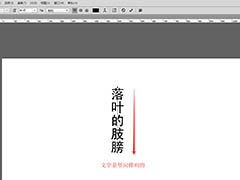 PS文字工具怎么用?很多刚接触ps的朋友不知道该怎么使用ps中的文字工具,今天我们就来来详细介绍关于PS文字工具基础用法,需要的朋友可以参考下2020-11-18
PS文字工具怎么用?很多刚接触ps的朋友不知道该怎么使用ps中的文字工具,今天我们就来来详细介绍关于PS文字工具基础用法,需要的朋友可以参考下2020-11-18
ps怎么让文字环绕圆形 ps2020制作文字围绕圆形路径排列教程
Photoshop怎样制作环绕圆形路径文字?在制作海报时,经常看到有环绕圆形路径的文字,这种特殊的排列方法是怎么制作的呢?下文中为大家带来了ps2020制作文字围绕圆形路径排2020-11-17








最新评论